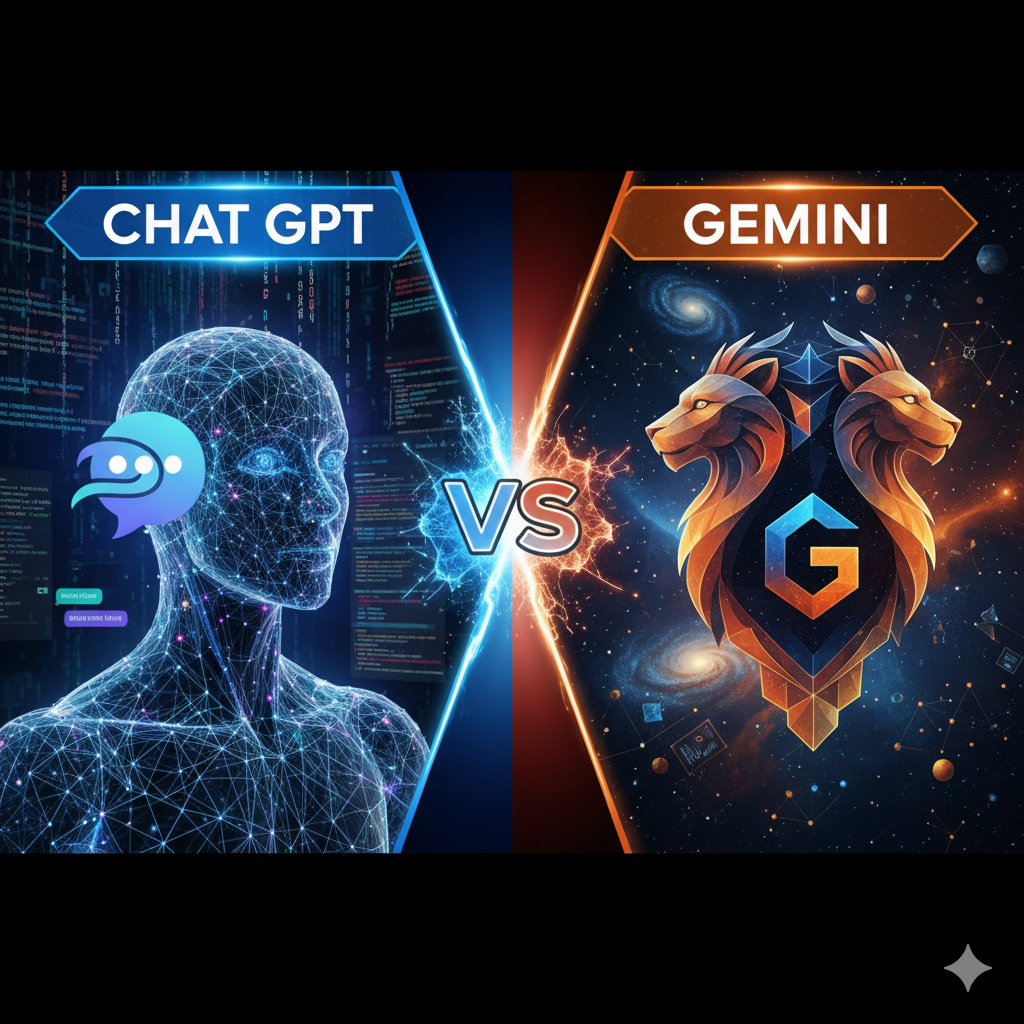Cara Mengonversi PDF ke Word (DOC) di Android Tanpa Internet, Simpel dan Cepat!
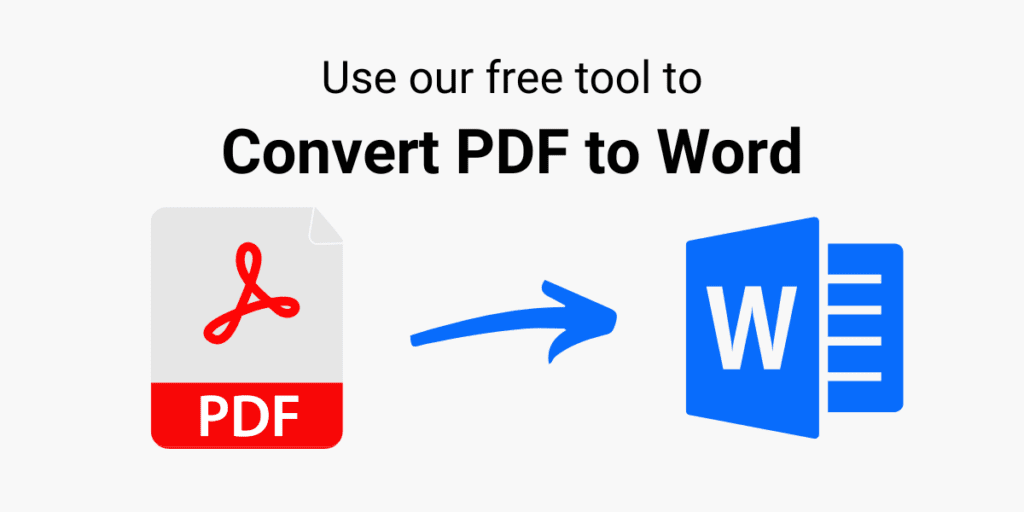
keboncinta.com --- Mengelola dokumen digital seperti laporan kerja, skripsi, hingga e-book memang lebih praktis menggunakan format PDF. Namun, ketika ingin mengedit isi dokumen, format ini bisa jadi kendala karena terkunci. Apalagi jika sedang terburu-buru dan tidak ada akses komputer atau internet, masalah ini semakin merepotkan.
Solusinya? Ubah file PDF ke DOC langsung di HP Android tanpa koneksi internet. Dengan trik ini, kamu bisa menghemat waktu, tetap produktif, dan menjaga keamanan data tanpa harus upload file ke situs online.
Berikut panduan lengkap dan pilihan aplikasi terbaik untuk konversi PDF ke Word secara offline di Android.
Kenapa Harus Konversi PDF ke DOC Secara Offline?
-
Lebih aman: Tidak perlu upload dokumen sensitif ke server online.
-
Hemat waktu: Tidak bergantung pada jaringan internet.
-
Praktis: Bisa dilakukan kapan saja, bahkan saat offline.
5 Cara Ubah PDF ke DOC di Android Tanpa Internet
1. Pakai WPS Office
WPS Office adalah aplikasi serbaguna untuk membuka dan mengedit dokumen. Fitur konversi PDF ke Word tersedia secara offline, sehingga aman dan praktis.
-
Buka file PDF di WPS Office.
-
Pilih menu Convert ke DOC.
-
Simpan hasilnya di memori HP.
Kelebihan: Ringan, mudah digunakan, hasil rapi, cocok untuk HP dengan spesifikasi menengah.
2. Gunakan Microsoft Word Android
Microsoft Word versi Android juga mendukung konversi PDF ke DOC tanpa internet.
-
Buka file PDF di Word.
-
Sistem akan otomatis mengubahnya ke format edit.
-
Simpan file di perangkat atau cloud pribadi.
Kelebihan: Hasil konversi mendekati format asli, terutama untuk dokumen berbasis teks.
3. Andalkan OfficeSuite
OfficeSuite terkenal sebagai aplikasi office lengkap di Android.
-
Buka file PDF dengan OfficeSuite.
-
Gunakan fitur Convert to Word.
-
Simpan hasilnya offline.
Kelebihan: Tampilan mirip aplikasi desktop, cocok untuk pengguna yang terbiasa dengan PC.
4. Coba PDF Converter Offline
Aplikasi khusus PDF Converter Offline tersedia di Play Store dan hanya fokus untuk mengubah format dokumen.
-
Pilih file PDF.
-
Tentukan format output DOC.
-
Tunggu proses selesai dan simpan.
Kelebihan: Ukuran kecil, fitur simpel, cepat digunakan.
5. Aktifkan Google Docs Mode Offline
Meski identik dengan koneksi internet, Google Docs punya mode offline.
-
Simpan file PDF di Google Drive.
-
Aktifkan mode offline.
-
Buka di Google Docs dan konversi ke Word.
Kelebihan: Praktis untuk pengguna ekosistem Google.
FAQ Seputar Konversi PDF ke Word Offline di Android
1. Apakah semua aplikasi office bisa mengonversi PDF ke DOC?
Tidak. Hanya aplikasi tertentu seperti WPS Office, Microsoft Word, atau PDF Converter yang punya fitur ini.
2. Bagaimana kualitas hasil konversinya?
Untuk file teks, hasilnya hampir sempurna. Namun, dokumen dengan tabel, gambar, atau grafik mungkin butuh sedikit perbaikan manual.
3. Apakah lebih aman dibanding konversi online?
Ya. Karena file tidak diunggah ke server, risiko kebocoran data lebih kecil.
4. Apakah aplikasi offline gratis?
Sebagian besar menyediakan versi gratis dengan fitur dasar. Untuk fitur premium, biasanya ada biaya tambahan.
5. Bagaimana jika file PDF terlalu besar?
Bagi file menjadi beberapa bagian agar proses konversi berjalan lancar.
Kesimpulan
Mengubah PDF ke DOC di Android tanpa internet bukan hal sulit. Dengan aplikasi seperti WPS Office, Microsoft Word, OfficeSuite, atau PDF Converter Offline, kamu bisa mengedit dokumen kapan saja tanpa ribet.
Tags:
teknologiKomentar Pengguna
Recent Berita

Presiden Prabowo Hadiri KTT Sharm El-Seikh Me...
15 Okt 2025
Dinamika Politik dan Militer dalam Perang Dun...
15 Okt 2025.png)
Cuan dari Hobi, Mitos atau Fakta?
15 Okt 2025
Sebut Pesantren punya Jasa Besar bagi Bangsa...
15 Okt 2025.png)
Menulis Cerpen, Jalan untuk Menemukan Bakat T...
15 Okt 2025
Dalam Rangka Lindungi Santri, Pemerintah akan...
15 Okt 2025
Salah Satu Stasiun TV Nasional Tuai Polemik U...
15 Okt 2025
Komitmen Pemerintah Lindungi Santri dan Perku...
15 Okt 2025
Wujudkan Kesejahteraan Pesantren dan Rumah Ib...
15 Okt 2025.png)
Segar dan Sehat: Kenali Buah yang Kaya Manfaa...
14 Okt 2025.png)
Bisnis Kuliner Kekinian yang Selalu Laris Man...
14 Okt 2025
BMBPSDM Kemenag Gelar Bedah Buku"Oase Gusdur:...
14 Okt 2025
Pecinta Kucing harus Tahu! Ini Manfaat Memeli...
13 Okt 2025
Lakukan Pertemuan bersama Wapres dan Jajaran...
13 Okt 2025
Apakah Privasi Masih Ada di Dunia Serba Onlin...
13 Okt 2025
Era Konten Instan: Ketika Semua Orang Jadi Kr...
13 Okt 2025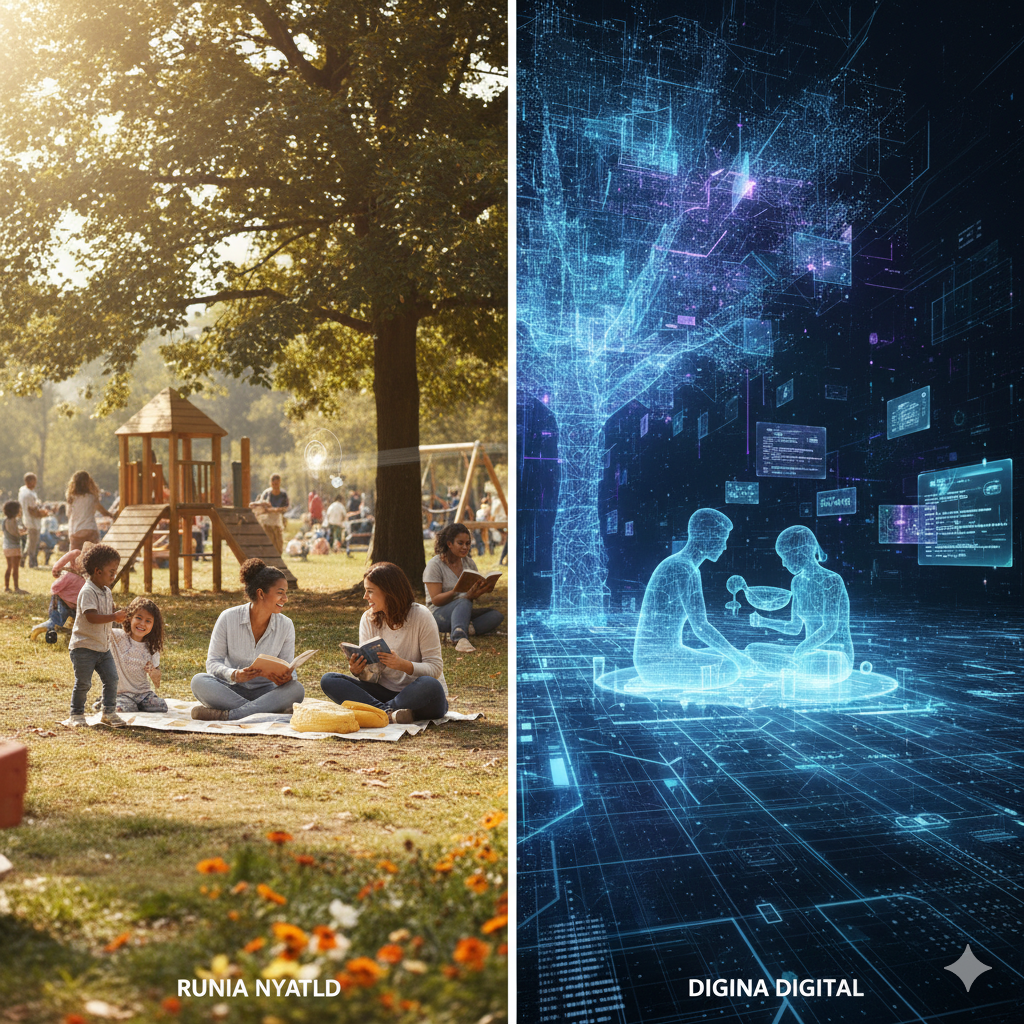
Dunia Nyata vs Dunia Digital: Batas yang Sema...
13 Okt 2025
Bentuk Perhatian Negara, Wamenag Serahkan San...
13 Okt 2025.png)
Sebelum Belanja, Tanyakan: Aku Butuh atau Cum...
13 Okt 2025